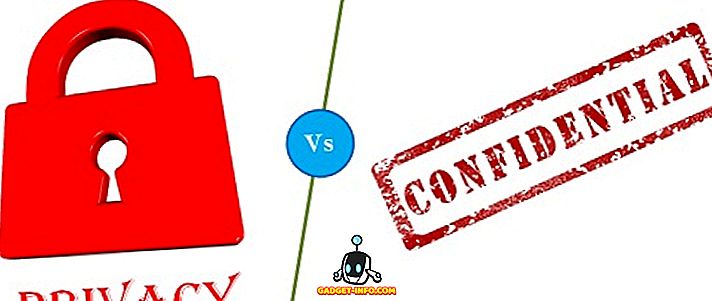J'utilise Windows 10 depuis un certain temps et une chose que j'ai faite consiste à acheter quelques applications utiles du Windows Store. Si vous avez déjà acheté une application sur un appareil Apple, vous savez probablement que vous pouvez ensuite télécharger cette même application gratuitement sur d'autres appareils iOS. C'est bien parce que je ne suis pas sur le point de payer pour la même application sur mon iPhone et mon iPad.
De la même manière, je ne paie pas pour la même application sur plusieurs instances de Windows 10. Avec Windows Store et les achats d'applications, vous pouvez acheter une application et l'installer sur un maximum de 10 ordinateurs Windows 10. Je ne suis pas un grand fan de la limite de 10 PC, mais c'est mieux que rien je suppose. Et je doute que la plupart des gens possèdent plus de 10 copies de Windows 10.
Cependant, contrairement à l'App Store d'Apple, vous ne pouvez utiliser qu'un seul compte pour installer les applications sur les différents PC. Ainsi, si un membre de la famille achète une application du Windows Store, vous ne pouvez pas la télécharger gratuitement. Avec Apple, vous pouvez simplement copier et envoyer gratuitement l'application à n'importe qui gratuitement.
Installer des applications achetées à partir du Windows Store
Pour installer une application achetée sur un autre ordinateur Windows, vous devez ouvrir l'application Windows Store. Il suffit de cliquer sur Démarrer et de cliquer sur la vignette Magasin. Si ce n'est pas là, tapez simplement en magasin .

Cliquez sur le bouton trois points à l'extrême droite et cliquez sur Ma bibliothèque .

Vous verrez maintenant une liste des applications que vous avez achetées ou que vous avez déjà installées, réparties en catégories telles que Applications et Jeux.

Pour installer l'application sur le PC actuel, cliquez simplement sur le bouton de téléchargement qui apparaît à droite de l'icône / du nom de l'application. C'est une petite flèche avec une ligne en dessous.
Une fois l'application installée, elle apparaît dans la section Ajoutés récemment du menu Démarrer. Vous recevrez également une petite notification dans Action Center avec un bouton de lancement pour ouvrir l'application.
C'est tout! Vous pouvez désormais installer gratuitement les applications que vous avez achetées sur dix ordinateurs au maximum. À ce stade, vous devez faire des choses étranges, comme créer un autre compte Microsoft, puis racheter l'application. Vous pouvez ensuite l'installer sur 10 autres PC à l'aide du nouveau compte Microsoft. Prendre plaisir!